![]() 스플라인 스케치
스플라인 스케치
스플라인 스케치
스플라인 스케치 툴은, 포인트 모드로 전환할 필요가 없습니다(일반 모델 모드에서 사용이 가능합니다), 이전의 스플라인 프리핸드 툴을 대체하고 더 많은 것들을 할 수 있습니다. 스플라인 스케치 툴은 뷰포트에서 직접 그릴 수 있고 (타블렛과 함께 특히 잘 동작합니다.) 이전의 스플라인들을 편집할 수 있습니다.(예:리다이렉트 또는 스플라인을 부드럽게 하거나, 스플라인 또는 스플라인 세그먼트들을 연결)
새로운 스플라인이 생성될 때, 베이지어 스플라인이 기본값으로 생성됩니다. 기존의 스플라인들은 편집될 때, 원래 스플라인 종류가 유지됩니다.
스플라인 스케치 툴은 스냅 설정을 이용할 수 있습니다. 3D 스냅 기능은 특히 유용한데 오브젝트 표면 위에 직접 그릴 수 있기 때문입니다.
툴을 활성화한 후에, 그려질 스플라인을 시작하기 위해서 뷰포트에서 클릭하고 드래그합니다. 마우스 왼쪽 클릭을 릴리즈하는 순간 스플라인이 생성됩니다.
공간에서 스케치할 때, 스플라인은 항상 월드 원점을 실행하는 레이어에서 화각의 수직으로 그려집니다.
다음 기능들을 사용할 수 있습니다:
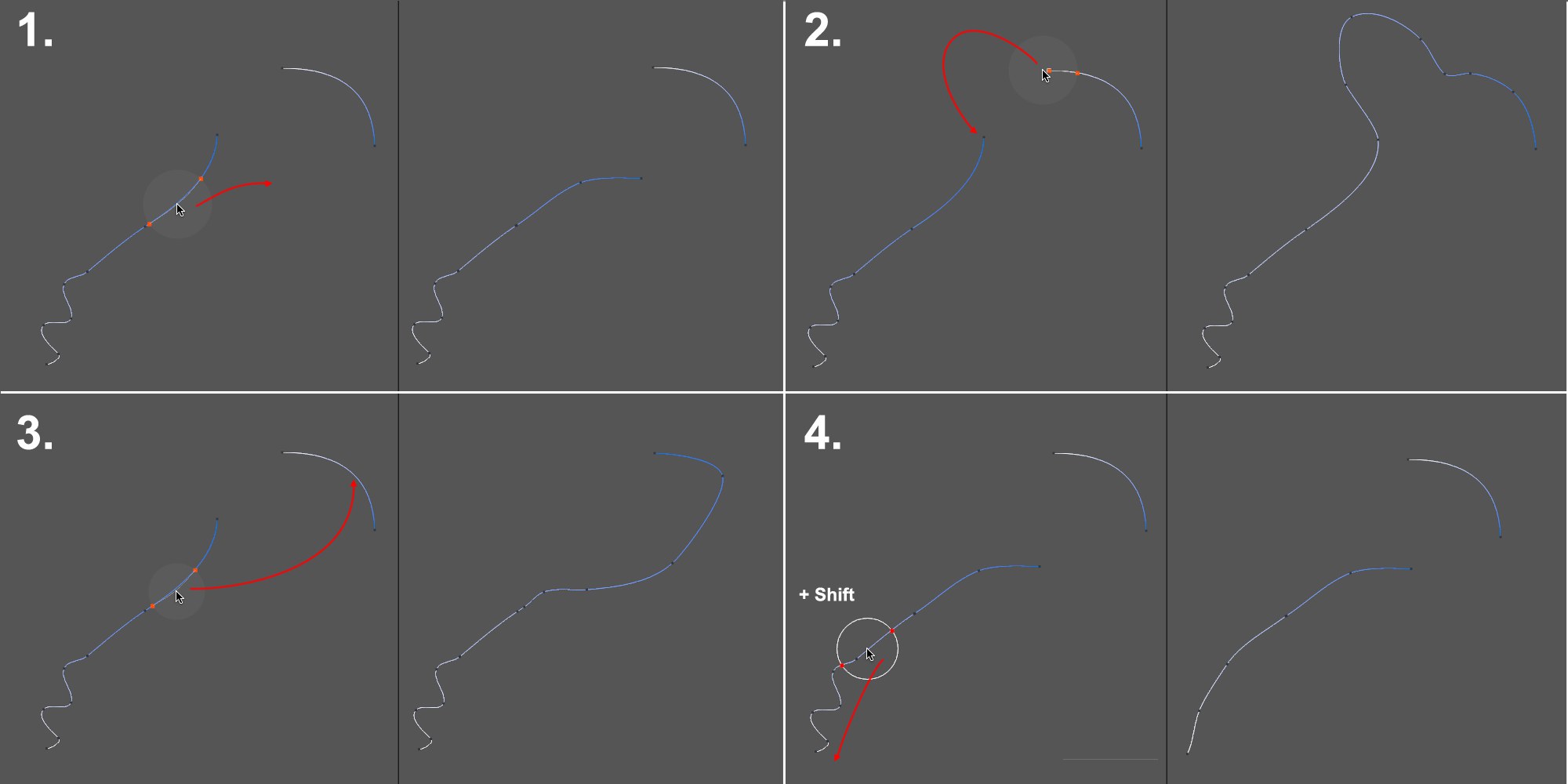 스플라인 스케치 툴을 이용해서 2개의 세그먼트를 가지는 스플라인을 편집함.
스플라인 스케치 툴을 이용해서 2개의 세그먼트를 가지는 스플라인을 편집함.- 스플라인은 어느 위치에서도 잡을 수 있고 그 위치에서 편집이 가능합니다. (아래 참조)
분리된 스플라인들과 스플라인의 스플라인 세그먼트들은 그 끝에서 연결될 수 있습니다. 스플라인 세그먼트의 시작과 끝 포인들이 연결되면 스플라인은 닫히게 됩니다.
분리된 스플라인들과 스플라인의 스플라인 세그먼트들은 어디에서나 스플라인을 따라 연결될 수 있습니다.
스프라인 세그먼트들 도는 2개의 분리된 스플라인들을 합치고 싶으면, 먼저 스플라인들을 선택합니다. 툴의 마터의 시작과 끝 포인트들은 서로 다른 스플라인들 또는 세그먼트들에 놓여야 합니다. 2개의 분리된 스플라인 오브젝트들은 하나의 스플라인으로 합쳐집니다.
조작하는 시작과 끝에서 툴의 커서에 주의하세요:
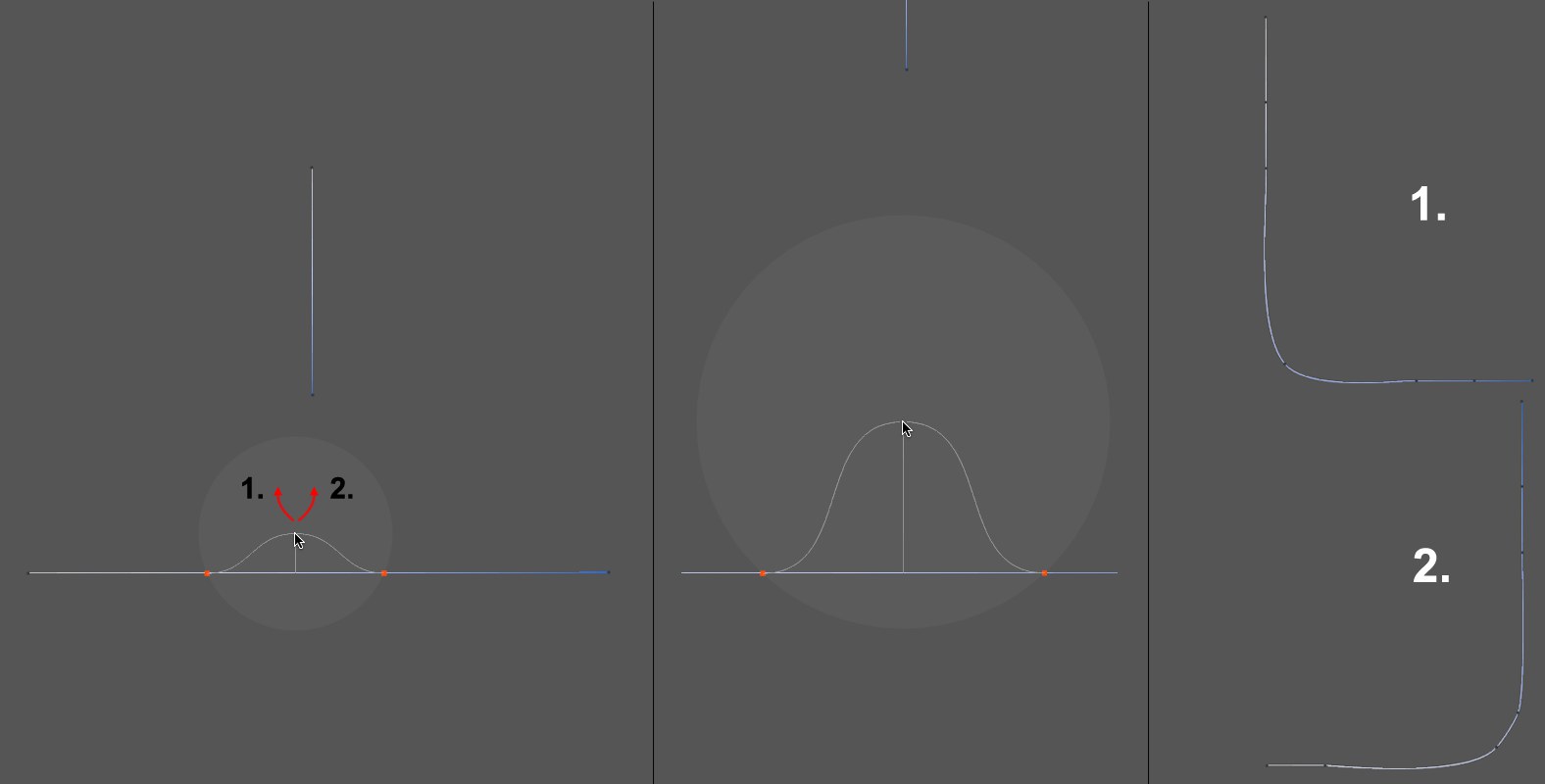 아래 섹션은 위와 중간 섹션이 합쳐짐.
아래 섹션은 위와 중간 섹션이 합쳐짐.툴의 메뉴(또는 MMB를 사용해서 대화형으로)에서 정의될 수 있는 반경은 툴이 스플라인들에 영향을 줄 수 있는 범위입니다. 미리보기에서 스플라인을 가진 반경(색깔이 있는 점들)과 커서 자체에서 그 곡선을 1개에서 2개 포인트로 정의합니다. 새로 생성된 스플라인에서 포인트들은 연결 가능한 포인트들을 정의합니다. 커서 자체는 참고용입니다. 중요한 것은 클릭할 때 커서가 움직이는 방향입니다. 커서를 왼쪽으로 움직이면 새로운 스플라인이 오른쪽과 유사한 형태로 생성됩니다. 커서가 스플라인으로부터 멀리 이동하면 (LMB를 누르면) 오른쪽 점의 왼쪽의 모든 것이 삭제됩니다.
하지만, 커서가 조작이 완료하기 전에 기존의 스플라인 위 (아래 이미지 참조) 또는 새로운 스플라인 세그먼트 위에서 뒤로 움직일 경우, 커서의 둥근 범위 표시자는 다시 표시되고 스플라인 스케치 툴은 기존의 스플라인 또는 새로운 스플라인 세그먼트에 붙힐 수 있습니다.
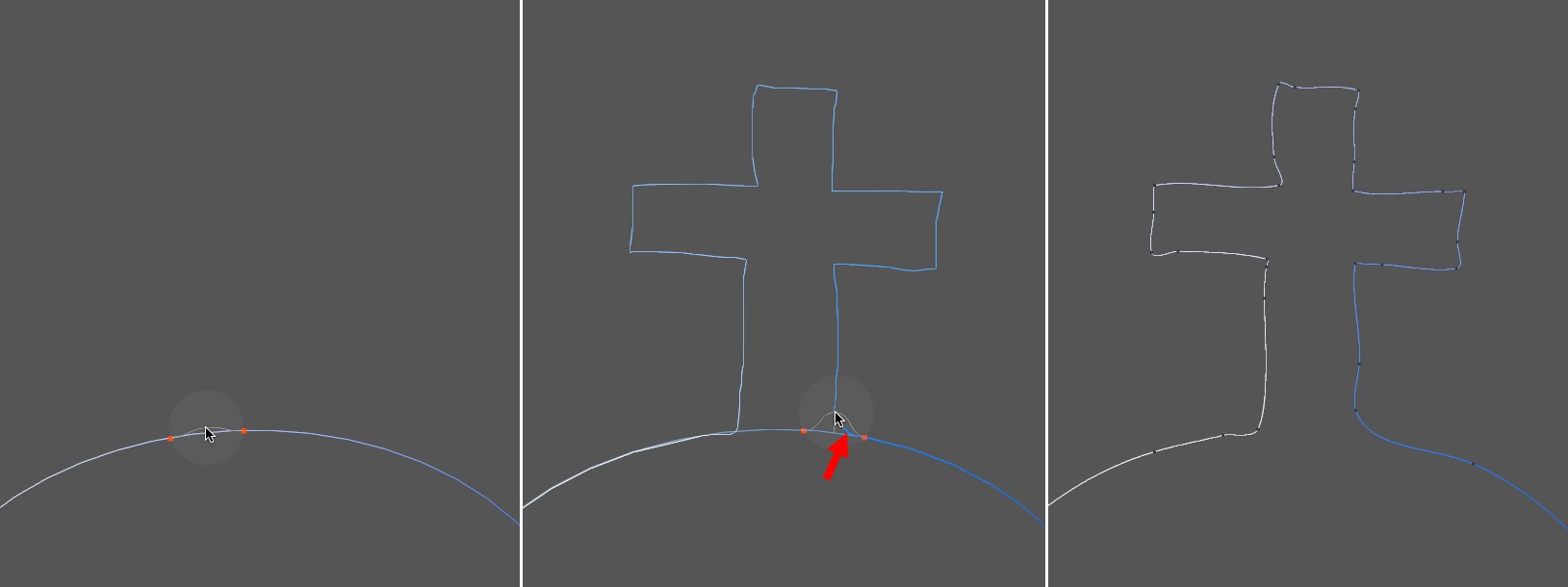
위 예제에서, 스플라인 세그먼트는 기존의 스프라인에 추가되었습니다. 이 조작을 위해 커서의 움직이는 방향이 중요합니다. 이미지 중앙에서 움직임은 스플라인의 시작 방향에서 왼쪽이 되면 안되지만 스플라인 끝이 오른쪽을 향해야 합니다. (툴의 반경내의 파란 미리보기는 사용되는 방향을 표시함에 유의합니다.)
툴의 범위 표시자는